软件介绍
迅捷图片转换器电脑版是一款小巧易用的全能型图片格式转换软件,这款软件全面支持jpg、jpeg、png、bmp、tif、webp、pdf、gif、cut、dcm等多种常见图片格式之间的相互转化操作,而且使用便利,只需先添加文件,再设置输出格式,并点击开始转换按钮,即可一键完成转换,非常轻松。
迅捷图片转换器支持JPG转PNG、RAW转JPG、HEIC转JPG等多种图片转换功能,也支持对图片进行压缩处理操作,使你可以更好的进行存储和传播,同时该软件也支持超便利的批量处理功能,可以极大提升图片处理效率。
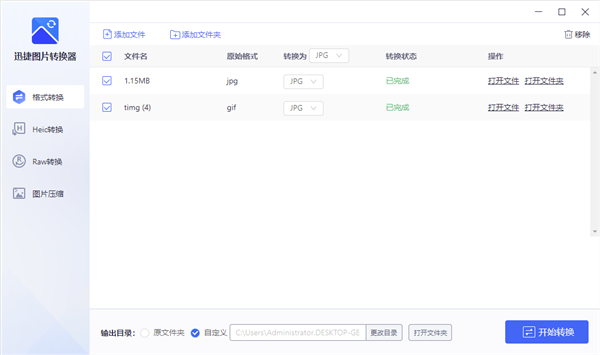
迅捷图片转换器电脑版特色
1、几乎支持所有图片格式之间的相互转换
支持的格式有jpg、jpeg、png、bmp、tif、tiff、webp、pdf、gif、heic、psd、svg、cr2、crw、arw、nef、raf、orf等等
2、Heic和Raw格式图片同样支持转换
Heic和Raw格式的图片均可以转换成jpg、jpeg、png、bmp、tif、tiff、webp、pdf、gif等格式图片,满足不同场景下的图片格式转换
3、支持图片单张或批量处理,让您快人一步
转换或压缩图片时,软件支持图片单张或批量的处理,一键点击添加文件夹即可快速上传大量图片文件
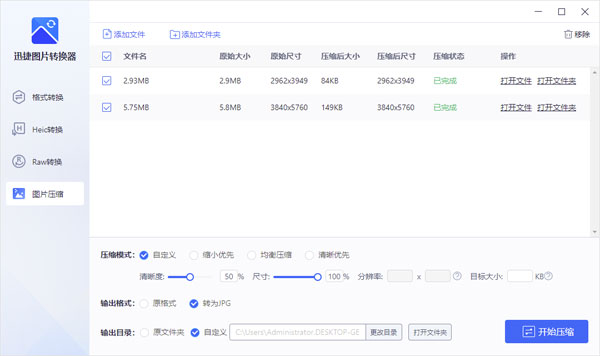
迅捷图片转换器电脑版功能
1、图片格式转换
·一百多种图片格式之间一键互换,高速图片转换算法,快人一步
·支持的格式包有jpg、jpeg、pbg、bmp、tif、tiff、webp、pdf、gif、heic、raw、psd、svg、cr2、crw、arw、nef、raf、orf等等
2、Heic转换
·支持批量将heic图片转换为jpg、png等格式进行查看
·Heci格式是苹果ios11及以上系统采用的一种图片格式,Windows用户电脑上无法打开heic格式的图片
3、Raw转换
·支持批量将raw图片转换为jpg、png等格式进行查看
·Raw主要是相机的默认储存格式、不同相机产生的raw文件的拓展名一般不同,如佳能的cr2/crw、索尼的arw、尼康的nef、富士的raf、奥林巴斯的orf等
4、图片压缩
·有效压缩图片大小,根据不同需求调整压缩后图片的清晰度
·四大压缩模式:自定义压缩,缩小优先,均匀压缩,清晰优先,根据您的需求选择最合适的模式来压缩您的图像
迅捷图片转换器使用方法
1、格式转换
将添加好的图片转换成其它指定格式,支持互相转换的格式包括:JPG、JPEG、PNG、BMP、TIF、WEBP、PDF、GIF、PSD、SVG等。
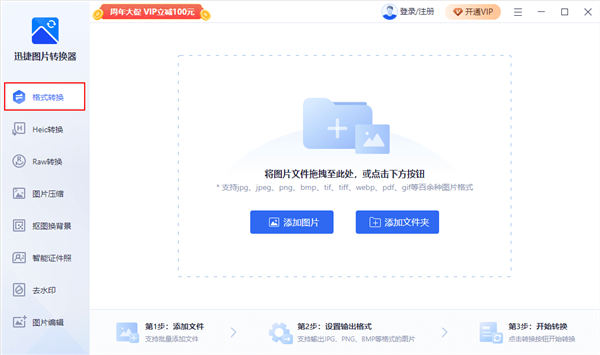
2、Heic转换
将HEIC、HEIF图片转换成其它指定格式,支持输出的图片格式包括:JPG、JPEG、PNG、BMP、TIF、WEBP、PDF、GIF、PSD、SVG等。
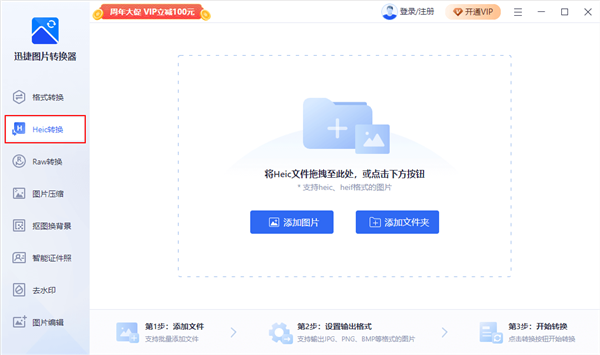
3、Raw转换
将RAW、RAF、MRW、ORF、DNG、PEF、X3F、DCR、ARW、CR2、CRW、NEF图片转换成其它指定格式,支持输出的图片格式包括:JPG、JPEG、PNG、BMP、TIF、WEBP、PDF、GIF、PSD、SVG等。
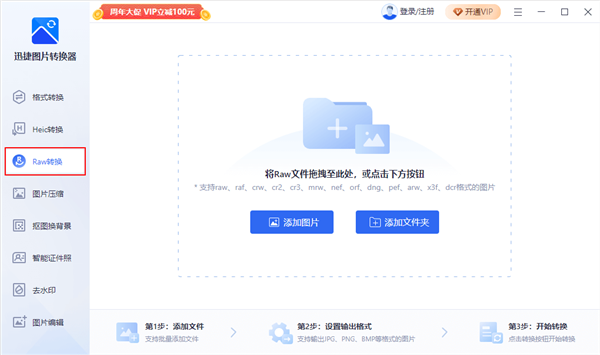
4、图片压缩
可对JPG、JPEG、PNG、BMP、GIF、TIF、TIFF图片文件进行压缩处理,支持设定压缩模式、清晰度、尺寸、分辨率、输出格式等压缩参数。
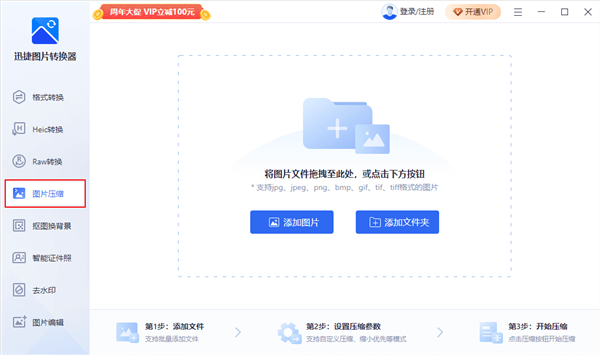
5、抠图换背景
可对图片进行人像抠图、物品抠图处理,支持处理证件照、旅拍、写真等人像场景与商品、衣服、动植物等物品类图片。并对处理后的图片进行换背景与改尺寸处理。
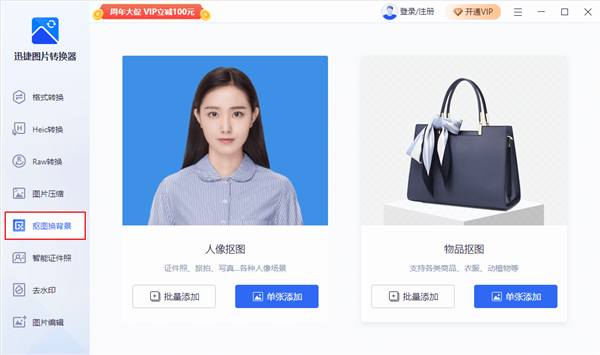
迅捷图片转换器基础操作
1、添加文件
用点击按钮或拖拽的方式添加需要处理的图片文件。注:不同功能在参数上可能会有所区别。
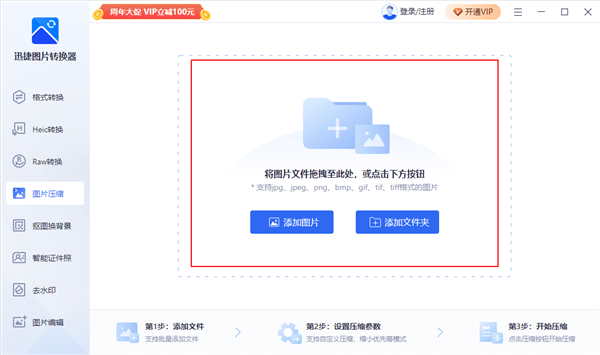
2、设置参数
添加好图片文件后对各项输出参数做出调整。注:不同功能在参数上可能会有所区别。
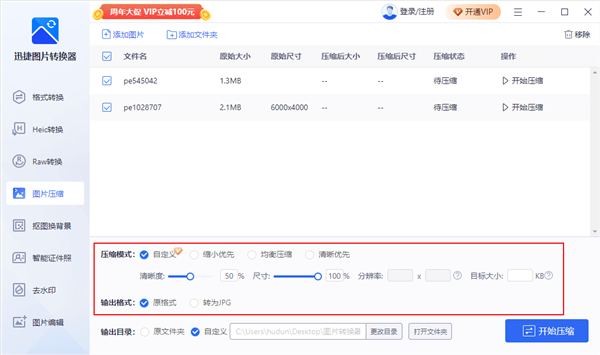
3、输出目录
在「输出目录」设置文件经过处理后保存到电脑的位置。注:不同功能可能会有所区别。
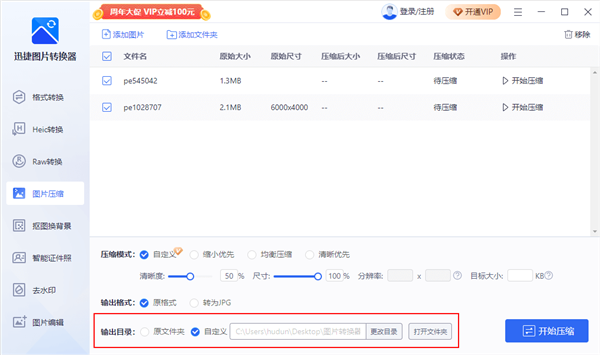
4、转换/压缩文件
点击「开始转换」/「开始压缩」按钮,把添加好的文件根据所设参数进行转换/压缩处理。注:不同功能可能会有所区别。
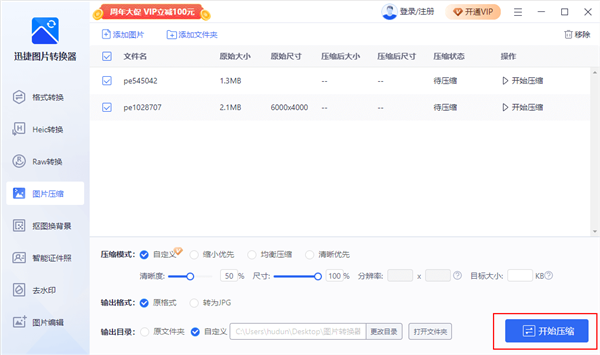
迅捷图片转换器裁剪图片
打开软件后,选择【图片编辑】功能,进入该功能界面后,将照片导入到软件中。
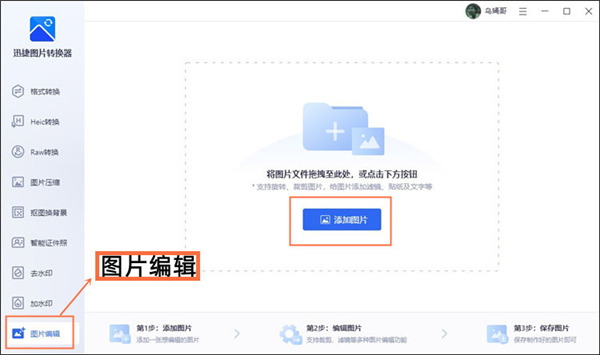
将照片导入图片转换器后,我们可以通过拉动矩形框来调整自己需要的尺寸,或者也可以在【变形】功能中手动输入【裁剪尺寸】的参数。偷偷告诉你,这款软件也提供了多种比例尺寸哦~
设置完照片尺寸后,点击下方的【立即保存】按钮就可以对照片进行保存了。
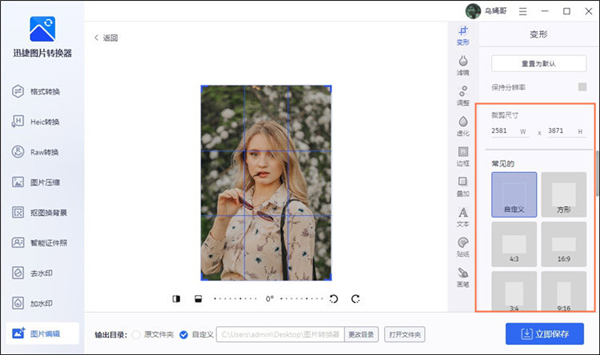
常见问题
1、处理后的文件保存在哪里?
添加好文件后,在「输出目录」设定文件转换&压缩后保存到电脑的路径。
2、软件支持试用吗?
软件支持免费下载试用。可下载软件先试用查看效果,如满意可购买软件会员尊享更多服务。
3、软件支持在Mac设备上使用吗?
抱歉,暂不支持Mac系统下载哦。后期会考虑开发Mac版本,敬请期待~
4、账号可以更换电脑使用吗?
账号可以在任意已安装软件的电脑上使用,但同一时间只能在一台电脑上使用。
- 精选留言 来自甘肃嘉峪关移动用户 发表于: 2023-12-23
- 谢谢分享,站长好人
- 精选留言 来自湖南湘潭移动用户 发表于: 2023-11-8
- WOW ,谢谢分享
- 精选留言 来自四川达川移动用户 发表于: 2023-10-21
- very very good!!
- 精选留言 来自山西忻州电信用户 发表于: 2023-6-26
- 很实用!谢谢分享
- 精选留言 来自湖南衡阳电信用户 发表于: 2023-12-14
- 这个软件用起来是真的舒服















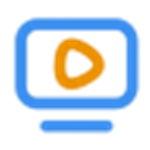
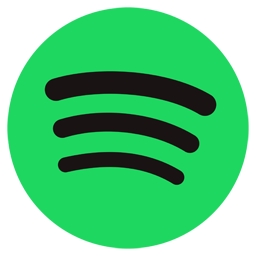


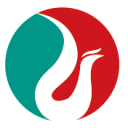


























 浙公网安备 33038202002266号
浙公网安备 33038202002266号